MENGENTRY DATA BERDASARKAN RUMUS STATISTIK
8 FUNGSI STATISTIK DI EXCEL YANG HARUS DIKUASAI OLEH SETIAP PROFESIONAL
Pemula Analisis bisnis Unggul Statistik
Gambaran
- Microsoft Excel adalah alat yang sangat baik untuk mempelajari dan menjalankan fungsi statistik
- Berikut adalah 8 fungsi statistik di Excel yang harus Anda kuasai untuk karier analitik yang sukses
Artikel ini untuk semua orang yang memulai perjalanan mereka ke statistik menggunakan Excel. Kami akan menggunakan 8 fungsi statistik utama di Excel untuk menjawab pertanyaan atau latihan soal mengenai data statistik.
Jika Anda seorang pemula di dunia analitik dan Excel, saya sangat merekomendasikan mengikuti kursus gratis ini:
- Pengantar Analisis Bisnis
- Microsoft Excel: Rumus & Fungsi
Bagaimana Kami Mendekati 1o Fungsi Statistik ini di Excel
Saya telah membagi fungsi statistik ini di Excel menjadi dua kategori:
- Fungsi statistik dasar
- Fungsi statistik menengah
Mari kita mulai!
Memahami Data dan Rumusan Masalah
Kami akan memecahkan beberapa pertanyaan kunci tentang perusahaan peralatan dan pakaian olahraga tiruan kami
Fungsi Statistik Dasar di Excel
MS Excel menyediakan serangkaian fungsi statistik yang berguna. Mari kita mulai dengan beberapa fungsi dasar namun sangat kuat. Sejujurnya, Anda akan menemukan bahwa Anda menggunakan fungsi statistik dasar 90% dari waktu dan 10% sisanya digunakan oleh fungsi menengah dan lanjutan.
Kami akan berbicara secara umum tentang berbagai jenis fungsi hitungan di sini. Ini sangat mirip dengan fungsi lain seperti jumlah, maks, min, rata-rata.
1. RUMUS FUNGSI COUNT
Fungsi COUNT menghitung jumlah sel yang berisi angka, dan menghitung angka dalam daftar argumen. Gunakan fungsi COUNT untuk mendapatkan jumlah entri di bidang angka yang ada dalam rentang atau larik angka. Misalnya, Anda bisa memasukkan rumus berikut untuk menghitung angka dalam rentang A1:A20: =COUNT(A1:A20). Dalam contoh ini, jika ada lima sel dalam rentang berisikan angka, hasilnya adalah 5.
Kami menggunakan fungsi hitung ketika kami perlu menghitung jumlah sel yang berisi angka. Ingat HANYA NOMOR ! Mari kita lihat fungsinya:
Sintaks
COUNT(value1, [value2], ...)
Sintaks fungsi COUNT memiliki argumen berikut:
- value1 Diperlukan. Item pertama, referensi sel, atau rentang yang ingin Anda hitung angkanya.
- value2, ... Opsional. Hingga 255 item tambahan, referensi sel, atau rentang yang ingin Anda hitung angkanya.
Contoh Soal Penyelesaaian :

2. RUMUS FUNGSI COUNTA
Sementara fungsi hitung hanya menghitung nilai numerik, fungsi COUNTA menghitung semua sel dalam rentang yang tidak kosong. Fungsi ini berguna untuk menghitung sel yang berisi semua jenis informasi, termasuk nilai kesalahan dan teks kosong.
Fungsi COUNTA menghitung jumlah sel yang tidak kosong dalam suatu rentang.
Sintaks
COUNTA(value1, [value2], ...)
Sintaks fungsi COUNTA memiliki argumen berikut:
- value1 Diperlukan. Argumen pertama yang mewakili nilai yang ingin Anda hitung.
- value2, ... Opsional. Argumen tambahan yang menyatakan nilai-nilai yang ingin Anda hitung, hingga maksimal 255 argumen.
Contoh Soal Penyelesaaian :
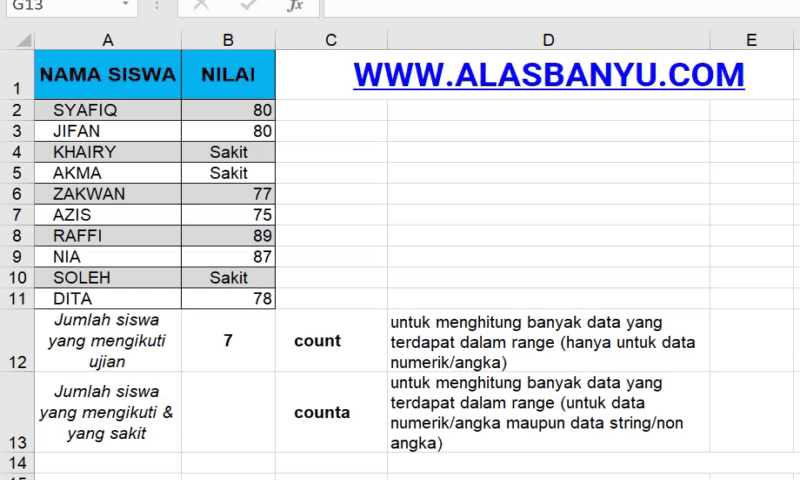
Keterangan :
Fungsi COUNTA menghitung sel yang berisi setiap tipe informasi, termasuk nilai kesalahan dan teks kosong (""). Misalnya, jika rentang tersebut berisi rumus yang mengembalikan string kosong, fungsi COUNTA menghitung nilai itu. Fungsi COUNTA tidak menghitung sel kosong.
3. RUMUS FUNGSI COUNTBLANK
Fungsi COUNTBLANK menghitung jumlah sel kosong dalam rentang sel. Sel dengan rumus yang mengembalikan teks kosong juga dihitung di sini tetapi sel dengan nilai nol tidak dihitung. Ini adalah fungsi yang bagus untuk meringkas sel kosong saat menganalisis data apa pun.
Gunakan fungsi COUNTBLANK, salah satu fungsi Statistik, untuk menghitung jumlah sel kosong dalam satu rentang sel.
Sintaks
COUNTBLANK(rentang)
Sintaks fungsi COUNTBLANK memiliki argumen berikut:
Range Diperlukan. Rentang yang ingin Anda hitung sel kosongnya.
Keterangan
Sel dengan rumus yang mengembalikan "" (teks kosong) juga dihitung. Sel dengan nilai nol tidak dihitung.
Contoh Soal Penyelesaaian :
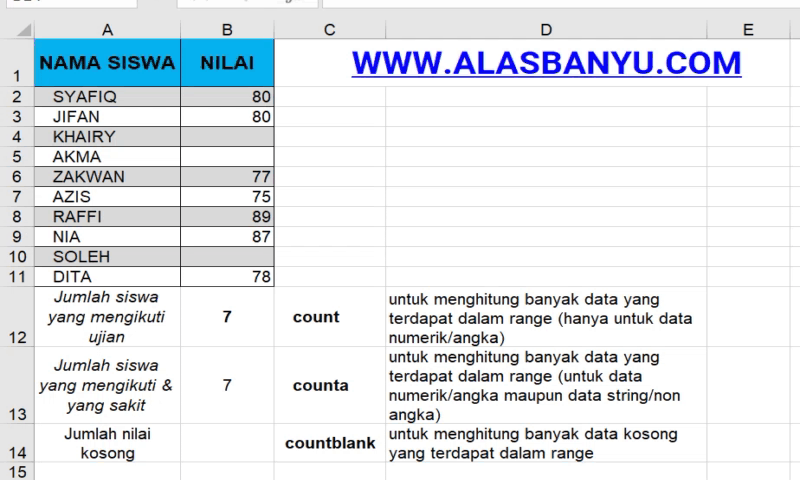
4. RUMUS FUNGSI COUNTIF
Rumus fungsi Countif adalah salah satu fungsi statistik yang paling banyak digunakan di Excel. Fungsi COUNTIFS menerapkan satu atau beberapa kondisi ke sel dalam rentang yang diberikan dan hanya mengembalikan sel yang memenuhi semua kondisi.
Gunakan COUNTIF, salah satu fungsi statistik, untuk menghitung jumlah sel yang memenuhi kriteria; misalnya, untuk menghitung berapa kali kota tertentu muncul dalam daftar pelanggan.
Secara sederhana, COUNTIF berbentuk sebagai berikut:
=COUNTIF (Tempat Anda ingin mencari?, Apa yang ingin dicari?)
Misalnya:
=COUNTIF (A2:A5,"London")
=COUNTIF (A2:A5,A4)
Contoh Soal Penyelesaaian :
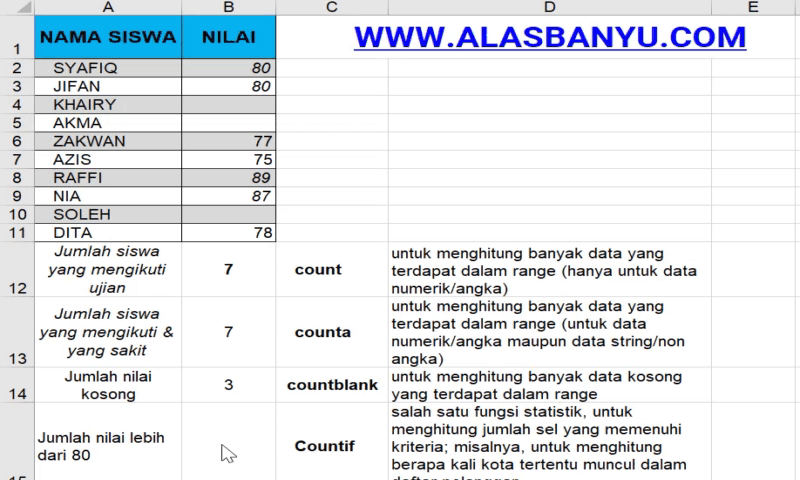
KeteranganSetelah diblok range =COUNTIF(B2:B11 kemudian Klik tombol keyboard F4 sehingga menjadi =COUNTIF($B$2:$B$11Nama argumen
Deskripsi
rentang (diperlukan)
Kelompok sel yang ingin Anda hitung. Rentang dapat berisi angka, larik, rentang bernama, atau referensi yang berisi angka. Nilai kosong dan nilai teks diabaikan.
Pelajari cara memilih rentang di lembar kerja.
criteria (diperlukan)
Angka, ekspresi, referensi sel, atau string teks yang menentukan sel yang akan dihitung.
Misalnya, Anda dapat menggunakan angka seperti 32, perbandingan seperti ">32", sel seperti B4, atau kata seperti "apel".
COUNTIF hanya menggunakan kriteria tunggal. Gunakan COUNTIFS jika Anda ingin menggunakan beberapa kriteria.
Nama argumen
Deskripsi
rentang (diperlukan)
Kelompok sel yang ingin Anda hitung. Rentang dapat berisi angka, larik, rentang bernama, atau referensi yang berisi angka. Nilai kosong dan nilai teks diabaikan.
Pelajari cara memilih rentang di lembar kerja.
criteria (diperlukan)
Angka, ekspresi, referensi sel, atau string teks yang menentukan sel yang akan dihitung.
Misalnya, Anda dapat menggunakan angka seperti 32, perbandingan seperti ">32", sel seperti B4, atau kata seperti "apel".
COUNTIF hanya menggunakan kriteria tunggal. Gunakan COUNTIFS jika Anda ingin menggunakan beberapa kriteria.
5. RUMUS FUNGSI AVERAGE / RATA - RATA
Fungsi paling umum yang biasanya kita gunakan dalam kehidupan sehari-hari adalah rata-rata (atau rata-rata). Fungsi AVERAGE hanya mengembalikan rata-rata aritmatika dari semua sel dalam rentang tertentu:
RATA-RATA(angka1, [angka2], …)
Contoh Soal Penyelesaaian :
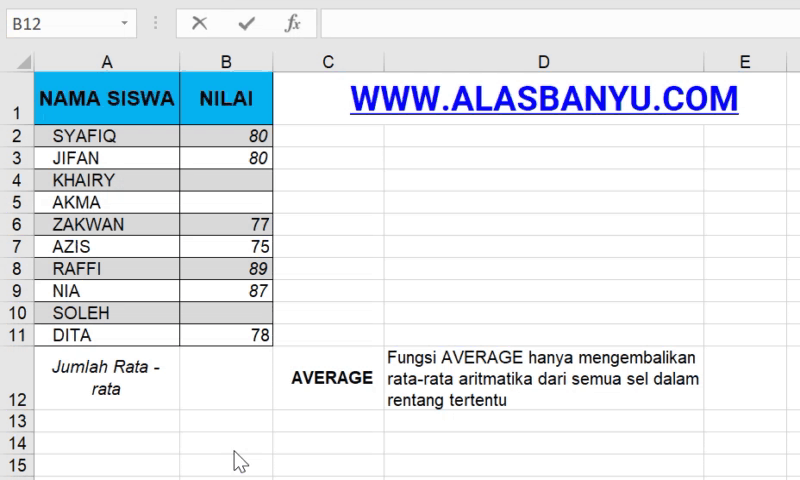
Keterangan
- Argumen bisa berupa angka atau nama, rentang, atau referensi sel yang berisi angka-angka.
- Nilai logika dan representasi teks dari angka yang Anda ketikkan secara langsung ke dalam daftar argumen tidak dihitung.
- Jika rentang atau argumen referensi sel berisi teks, nilai logika, atau sel kosong, nilai-nilai itu diabaikan; akan tetapi, sel dengan nilai nol dimasukkan.
- Argumen yang merupakan nilai kesalahan atau teks yang tidak dapat diterjemahkan menjadi angka menyebabkan kesalahan.
- Jika Anda ingin menyertakan nilai logika dan teks representasi angka dalam suatu referensi sebagai bagian dari perhitungan, gunakan fungsi AVERAGEA.
- Jika Anda ingin menghitung rata-rata nilai yang hanya memenuhi kriteria tertentu, gunakan fungsi AVERAGEIF atau fungsi AVERAGEIFS.
6. RUMUS FUNGSI MEDIAN
Rumus fungsi Median adalah Mengembalikan median dari angka tertentu. Median adalah angka yang berada di tengah serangkaian angka.
Masalah outlier dapat diselesaikan dengan menggunakan fungsi lain untuk tendensi sentral – median. Fungsi median mengembalikan nilai tengah dari rentang sel yang diberikan. Sintaksnya cukup sederhana:
- MEDIAN(angka1, [angka2], …)
Contoh Soal Penyelesaaian :
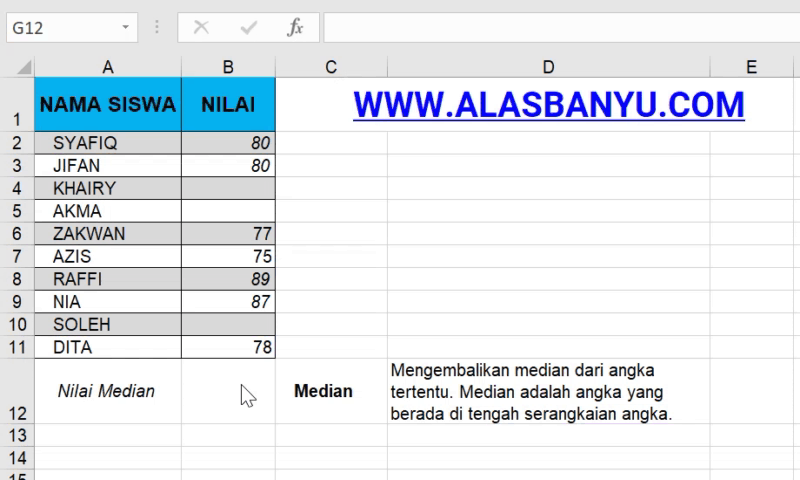
7. RUMUS FUNGSI MODE.SNGL
Mode.sngl adalah Mengembalikan nilai yang paling sering berulang, atau repetitif, dalam array atau rentang data
Untuk nilai numerik, rata-rata dan median biasanya cukup, tetapi bagaimana dengan nilai kategorikal? Di sini, mode masuk ke dalam gambar. Mode mengembalikan nilai yang paling sering dan berulang dalam rentang nilai yang diberikan:
- MODE.SNGL(angka1,[angka2],…)
Catatan: MODE.SNGL hanya mengembalikan satu nilai sedangkan MODE.MULT mengembalikan larik nilai yang paling sering muncul.
Contoh Soal Penyelesaaian :
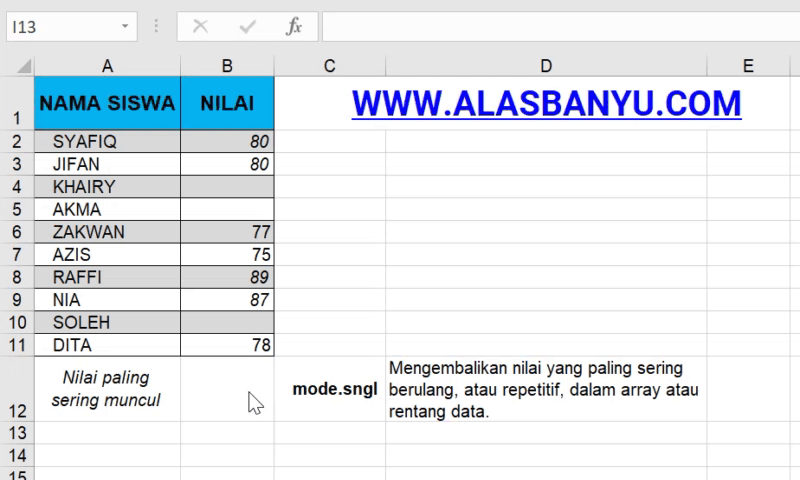
Keterangan
- Argumen bisa berupa angka atau nama, array, atau referensi yang berisi angka-angka.
- Jika sebuah argumen array atau referensi mencakup teks, nilai logis, atau sel kosong, maka nilai-nilai itu diabaikan; akan tetapi sel-sel dengan nilai nol dimasukkan.
- Argumen yang merupakan nilai kesalahan atau teks yang tidak dapat diterjemahkan menjadi angka menyebabkan kesalahan.
- Jika unit data tidak berisi titik data duplikasi, MODE.SNGL mengembalikan nilai kesalahan #N/A.
8. RUMUS FUNGSI DEVIASI STANDAR / STDEV.P
Standar Deviasi adalah salah satu cara untuk mengukur dispersi. Ini adalah ukuran seberapa luas nilai tersebar dari nilai rata-rata.
Di sini, kita akan menggunakan fungsi STDEV.P yang digunakan untuk menghitung simpangan baku berdasarkan seluruh populasi yang diberikan sebagai argumen:
• STDEV.P(angka1,[angka2],…)
Catatan: Fungsi STDEV.P mengasumsikan bahwa argumennya adalah seluruh populasi. Jika bukan itu masalahnya, Anda dapat menggunakan fungsi fungsi STDEV.S() .Untuk ukuran sampel yang besar, simpangan baku populasi dan sampel akan mengembalikan nilai yang kurang lebih sama. Sebelumnya, kita telah menghitung mean dan median untuk mendapatkan gambaran tendensi sentral. Mari kita cari tahu standar deviasi untuk melihat tingkat dispersi:
Contoh Soal Penyelesaaian :
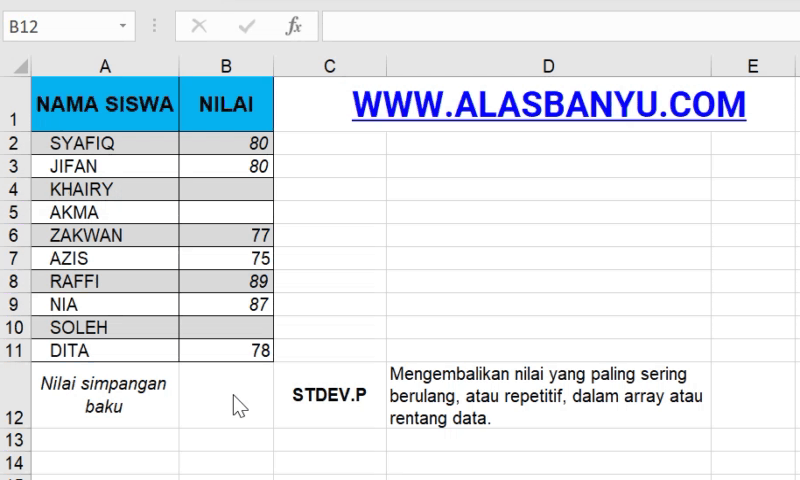
Saya akan membahas fungsi statistik tingkat lanjut di masa mendatang. Beri tahu saya beberapa fungsi statistik favorit Anda dan saya akan mencoba memasukkannya ke dalam artikel saya yang akan datang.
Posting Komentar untuk "MENGENTRY DATA BERDASARKAN RUMUS STATISTIK"